前書き
Windows10は【更新とセキュリティ】にて頻繁に更新を行う、先日【更新とセキュリティ】を行ってから、ノートパソコンの【ディスプレイの画面】の色合いがおかしくなってしまった。
ネットで解決方法を検索したが、要領をえなかった。どうにか解決したが、あいにくそのパソコンは【復元ポイントの作成】をする設定になってなかった。
【復元ポイントの作成】は万能ではないが、簡単に解決出来るかもしれない。
そこでWindows 10 での【復元ポイントの作成方法】を調べる事とした。
【復元ポイントの作成方法】
- スタートボタンを押し「設定」を選ぶ
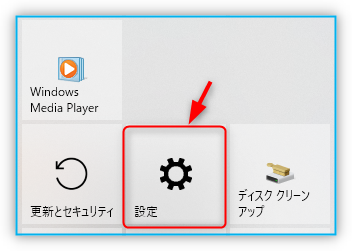
- 「システム」を選択
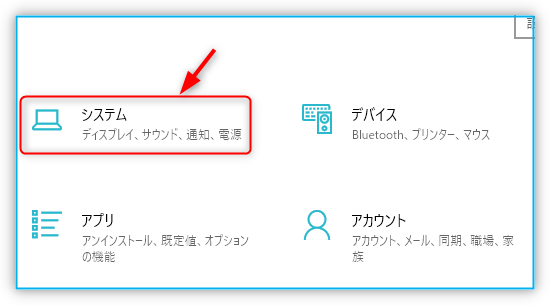
- 「詳細情報」を選択
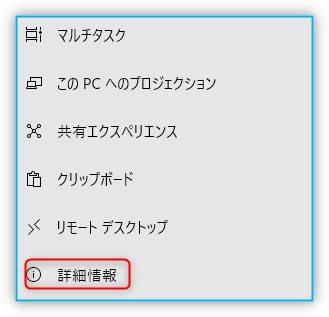

もうすぐで完了しますよ
- 「システムの保護」を選択
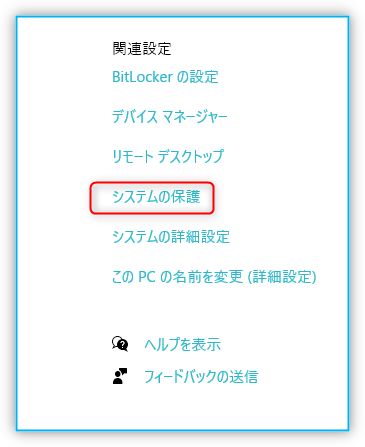
- 【OS(C:)システム】が有効になっている事を確認し(有効になってなかったら「構成」を押し有効にする)。
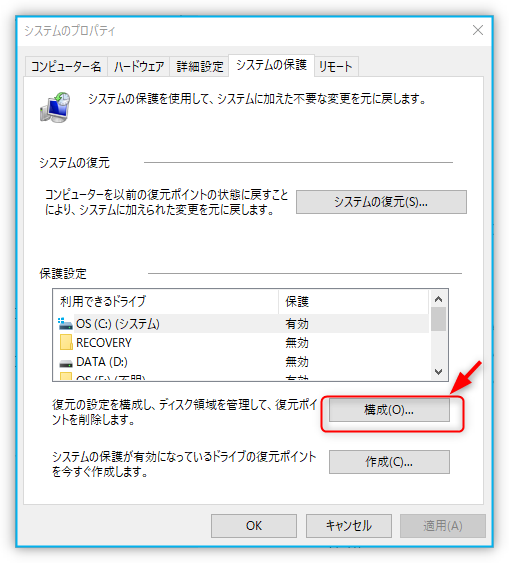
- 「システムの保護を有効にする」又下の「最大使用量がゼロ」でない事を確認し「OK」を押す。
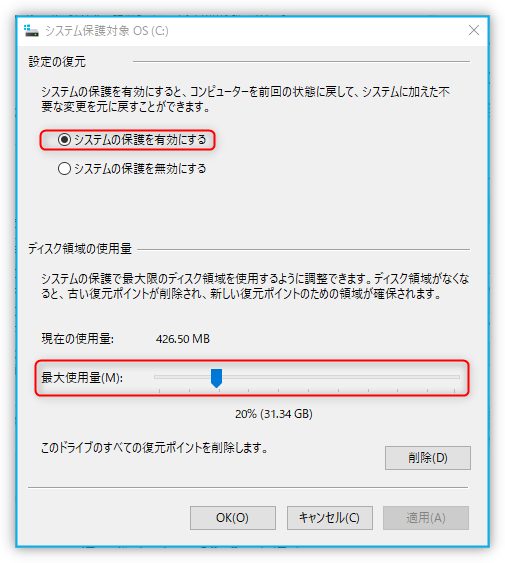
- 下の復元ポイントの「作成」を押す。
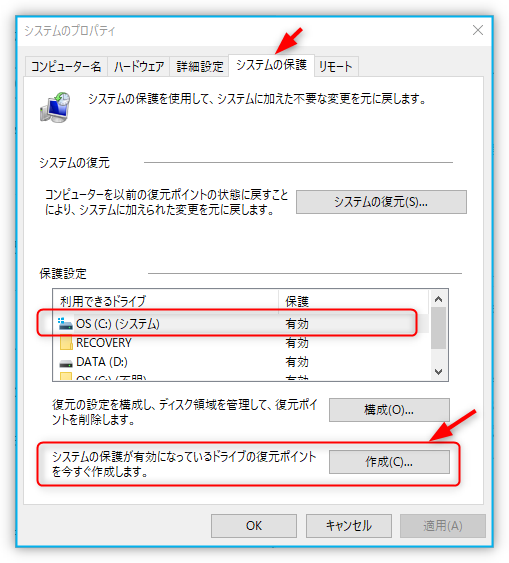
- 「復元ポイントの作成」を行う。
「説明」を記入し、「作成」を押す
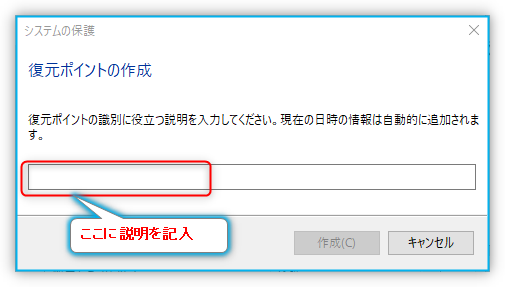

コメント